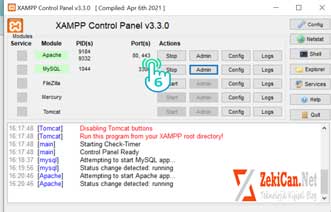Zeki Can - WordPress
Localhost ile Bilgisayara WordPress Kurulumu ve Tema Düzenleme
Localhosta WordPress kurulumu gerçekleştireceğiz. Daha önceki yazıda veritabanı oluşturmuştuk. O bilgiler bize lazım olacak. WordPress sitenizi bu sayede geliştirmeniz daha kolay olacaktır.
1 İlk olarak WordPress’i bilgisayarımıza indirmemiz gerekiyor. Buradan WordPress’in sayfasına gidin.
2 WordPress indir kutusuna tıklayarak, son sürümünü zip olarak indirelim.
3 İndirdiğimiz içeriği dosya olarak çıkarın ve içindeki tüm dosyaları seçip kopyalayın.
Kopyaladığımız içeriği daha önce XAMPP kurmuş olduğumuz dosyaya giderek yapıştıracağız.
Bilgisayarım C klasörü ve XAMPP klasörü içinde yer alan htcdocs klasörü içine yapıştırın.
4 Bilgisayarım klasöründen C dosyasını açın. xampp klasörüne gelelim.
5 Bu klasörün içerisinde yer alan xampp-control kontrol panelini çalıştırılam.
6 XAMPP uygulamasını başlattığımızda kontrol paneli açılacaktır.
Apache ve MySQL modüllerini Start diyerek başlatalım.
7 XAMPP kontrol paneli ile modüllerimizi çalıştırdıktan sonra tarayıcı açıp URL adresine localhost yazın ve enterlayın.
8 Karşımıza WordPress kurulum sihirbazı geldi. Bu ekranda ihtiyacımız olanlardan bahsedilmiş. Başlayalım diyerek kuruluma başlıyoruz.
9 Önümüze gelen sayfada Veri tabanı ismi, Kullanıcı Adı, Parola, Sunucu Adı, Tablo ön eki gibi bilgileri girmeliyiz.
Burada veritabanını önceden oluşturmuştuk. O bilgileri girmeliyiz. Eğer o içeriği okumadıysanız Local Sunucuda Veritabanı adlı içeriği bir göz atın.
10 Gönder diyerek devam edelim.
11 Bilgileri kendi veri tabanımız da ayarladığımız şekilde girdikten sonra, gelen ekrana bilgilerimizi girelim.
12 Sonrasında WordPress’i kur butonuna tıklıyoruz.
Bu işlem ile birlikte Localhost üzerinde WordPress kurulumumuzu tamamlamış bulunmaktayız.
# WordPress Yüklendi ! Teşekkür ederiz tadını çıkarın yazısını göreceksiniz. Kurulumunu tamamladıktan sonra Giriş butonuna basarak WordPress admin panelimize giriş yapıyoruz.
Ya da Sitenizi açmak için localhost/wp-login.php adresine gidin. Belirlediğiniz kullanıcı adı ve parola ile giriş yapın.
Localhostta wordpress’i kurduk. Artık kendinize uygun bir tema bularak üzerinde çalışmalar yaparak kendiniz geliştirebilirsiniz.
Tema kurulumu için WordPress Tema Kurulumu – ZekiCan.Net adresini inceleyin.
XAMPP server içeriği 3 bölümde ele alındı. Diğer başlıklar için alttaki linkleri kullanabilirsin.
Etiketler : Localhost, Localhost Kurulumu, Localhost Sunucu Kurulumu, Localhost WordPress Kurulumu, Localhosta WordPress Nasıl Kurulur, Wordpress kurulumu